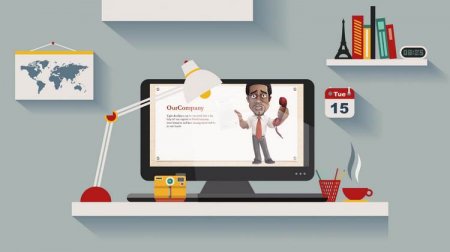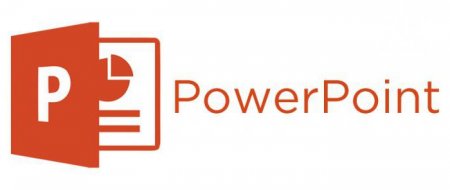PowerPoint: як користуватися, можливості, інструкції для початківців
Програма Microsoft PowerPoint – це на сьогоднішній день один з найбільш потужних і доступних програм для створення мультимедійних презентацій. Вона володіє цілим набором функцій, що дозволяють легко розібратися з принципами роботи. Навіть користувачі-початківці зможуть вже під час першого використання PowerPoint створити найпростіші слайди. Розглянемо її особливості.
Як вже згадувалося, нова програма використовується для створення презентацій і слайд-шоу. Це є вагомим аргументом при створенні не тільки розважально-інформаційних публікацій, але й у наукових і ділових цілях. Крім того, візуалізація програми така, що легко сприймається аудиторією. Можна сказати, що грамотно виконана презентація захоплює своїми ефектами. З цього робимо висновок, що найбільш важливим параметром документа PowerPoint є зоровий компонент.
Студенти і учні краще сприймають одержувану інформацію, і, крім того, красиві теми для PowerPoint відповідають сучасним тенденціям у молодого покоління. Варто визнати цей важливий фактор. Затребуваними є презентації і в діловій сфері. Бізнес-плани, розрахунки прибутку та поточні позиції підприємства за поточний проміжок часу – це лише невеликий перелік того, що може бути відображено в документі PowerPoint. Благо, функціонал програми дозволяє зробити все, на що вистачить умінь і фантазії автора.
Однак тут слід обмовитися, що анімація пред'являє до апаратури певні вимоги, які полягають в наявності дискретної відеокарти з підтримкою інноваційної технології Direct 3D. Якщо в наявності немає, то з анімованими об'єктами доведеться почекати. Анімацію можна умовно поділити на два типи: Інтегровану. Зовнішню. Перший тип являє собою впровадження в слайди сторонніх об'єктів за типом відео та аудіофайлів (донесення до глядачів інформації в зрозумілому форматі). Другий тип носить чисто візуальний характер. При цьому виконується анімація розміщується тексту, відкриття слайдів з різними ефектами. Наприклад, змінюється фон для PowerPoint. Також можна урізноманітнити дизайн дрібними звуковими вставками при виконанні певних команд і багато іншого.
Титульний слайд. Даний тип призначений для першої сторінки документа, на якій будуть розміщені заголовок і мети презентації. Маркований список. При виборі цього макета слайда буде скомпоновано для розміщення на ньому всіляких маркованих і цифрових списків. Колонки тексту. Актуально використовувати даний макет для розміщення великого обсягу текстової інформації. Таблиця. Якщо презентація містить табличні або статистичні відомості, краще даного шаблону не знайти. Текст + діаграма. В даний макет входить змішане вміст, включаючи заголовок сторінки, маркований текст і діаграма/графік. Діаграма + текст. Аналогічний макет. Різниця з попереднім полягає в тому, що на слайді спочатку розміщується діаграма/графік, а нижче – текст. Організаційна діаграма. Даний тип містить заголовок і структуру презентації, виконані в графічному стилі. Діаграма. Цей макет можна вставляти в будь-який розділ презентації, де потрібно графічне відображення наданої інформації або даних. Текст і графіка. Універсальний тип слайдів, в якому поєднується текстовий формат та додані медіа файли (аудіо, відео ролики, анімаційні картинки). Графіка і текст. Аналогічний попередньому макет, тільки в зворотному порядку розміщення інформації на слайді. Заголовок. Використовується для поділу презентації, шляхом вказівки заголовків тем і розділів. Порожній слайд. Резервний шаблон на випадок, якщо в подальшому може знадобитися додаток певного розділу документа.
Переваги програми
Як і належить одному з лідерів у даній сфері комп'ютерного софта, PowerPoint володіє багатьма достоїнствами. Серед них: Простота доступу. Зручні функціонал і меню. Конвертація і перенесення даних. Дійсно, в системі Windows PowerPoint вважається за програмою замовчуванням, так як входить в інсталяційний пакет Microsoft Office. Безліч ефектів, поєднання, адаптація і спільне використання різних типів файлів дозволяють створювати справжні витвори мистецтва за невеликий час. Функціонал додатка настільки величезний і при цьому доступний, що зможе розібратися навіть новачок, як користуватися PowerPoint.Як вже згадувалося, нова програма використовується для створення презентацій і слайд-шоу. Це є вагомим аргументом при створенні не тільки розважально-інформаційних публікацій, але й у наукових і ділових цілях. Крім того, візуалізація програми така, що легко сприймається аудиторією. Можна сказати, що грамотно виконана презентація захоплює своїми ефектами. З цього робимо висновок, що найбільш важливим параметром документа PowerPoint є зоровий компонент.
Презентація як підсумковий результат роботи в програмі
Визначення презентації має просту смислове навантаження. Це інформаційний контент, що складається з змінюються через рівний інтервал часу слайдів. Інформація, яку можна розмістити в презентації PowerPoint, різноманітна. Тут і текст і графічні файли (зображення, в тому числі і анімаційні), а також аудіо - і відеофайли, графіки, діаграми, табличні дані, тривимірні об'єкти. Різноманітні і шаблони для PowerPoint, що говорить про якісному виборі візуальної сторони документа. Завдяки насиченій базі типових шаблонів підбирається стиль майбутньої презентації.Найбільш популярне використання файлів програми
Сьогодні презентації PowerPoint використовуються в найрізноманітніших сферах. Звичайно, найпопулярнішою є наукова сфера. Наочним прикладом, як користуватися PowerPoint, є подання наукових доповідей, лекцій, семінарів. На зміну плакатам і мальованим кресленнями прийшли мультимедійні дошки та проектори, які проектують робочий стіл ПК або ноутбука, отже, і презентації.Студенти і учні краще сприймають одержувану інформацію, і, крім того, красиві теми для PowerPoint відповідають сучасним тенденціям у молодого покоління. Варто визнати цей важливий фактор. Затребуваними є презентації і в діловій сфері. Бізнес-плани, розрахунки прибутку та поточні позиції підприємства за поточний проміжок часу – це лише невеликий перелік того, що може бути відображено в документі PowerPoint. Благо, функціонал програми дозволяє зробити все, на що вистачить умінь і фантазії автора.
Анімаційні ефекти слайдів
Щоб надати готової презентації привабливий вигляд, використовуються різні анімаційні ефекти. Створення таких родзинок в PowerPoint для початківців не складе жодної проблеми, не кажучи вже про тих користувачів, які володіють офісними продуктами досконало.Однак тут слід обмовитися, що анімація пред'являє до апаратури певні вимоги, які полягають в наявності дискретної відеокарти з підтримкою інноваційної технології Direct 3D. Якщо в наявності немає, то з анімованими об'єктами доведеться почекати. Анімацію можна умовно поділити на два типи: Інтегровану. Зовнішню. Перший тип являє собою впровадження в слайди сторонніх об'єктів за типом відео та аудіофайлів (донесення до глядачів інформації в зрозумілому форматі). Другий тип носить чисто візуальний характер. При цьому виконується анімація розміщується тексту, відкриття слайдів з різними ефектами. Наприклад, змінюється фон для PowerPoint. Також можна урізноманітнити дизайн дрібними звуковими вставками при виконанні певних команд і багато іншого.
Різновиди презентацій
Незважаючи на колосальне використання фактично у всіх сферах, щоб визначити, як користуватися PowerPoint, застосовується певний класифікатор. Він виділяє наступні типи презентацій: Інформаційні і рекламні слайди. Презентації каталогу продукції інтернет-магазинів. Всілякі програми (навчальні, кваліфікаційні). Технічна і правова документація, методичні рекомендації. Комюніке і візитки. Використання презентацій для розважальних і побутових цілей.Як створювати презентації
Як вже згадувалося, можливості PowerPoint не обмежені. Але важливо дотримуватися порядку при створенні презентацій, чітко виконувати послідовність дій. План такий: Вибір тематики і майбутнього обсягу. Підбір шаблону і порядку розміщення інформації. Грамотне розміщення тематичної інформації. Графічна складова і ефекти. Дотримання всіх перерахованих пунктів обов'язково, так як від них залежить, наскільки буде привабливою і якісної фінальна версія презентації.Що входить до складу
Щоб презентаційний файл містив повний набір інформації, слід знати, які компоненти повинні в ньому бути присутнім: Тема повинна бути розкрита в повному обсязі. Інформація повинна подаватися доступним язиком, охоплювати всі напрямки тематики. Створення розділів тільки по темі, щоб слухачам була зрозуміла кожна порція інформації. Необхідність додавання графічних і медіа файлів для чіткого закріплення тематики презентації. Всі основні поняття повинні бути викладені дохідливо і грамотно. Необхідно додати цікаві відомості по темі. Обов'язковою умовою є відсилання до авторитетним виданням.Як правильно оформити презентацію
Важливе значення має і візуалізація документа PowerPoint. Щоб домогтися оптимального результату, потрібно виконати кілька умов: Вся презентація повинна бути виконана в одному дизайні. На щастя, фон для PowerPoint можна вибрати будь-який, у відповідності з тематикою. Графічні файли, які вставляються в слайди, повинні мати однакові розміри (за рідкісним винятком), щоб зберегти стиль. Графічна компонента повинна бути виконана з урахуванням оптимізації та економії споживання ресурсів.Використання існуючих проектів презентації
Зрозуміло, виготовлення авторської презентації з унікальним зовнішнім виглядом і стилем є цікавим справою. Якщо умінь і навичок для такої роботи недостатньо, то можна використовувати вже готові шаблони для PowerPoint. В Інтернеті досить багато ресурсів, на яких розміщують готові проекти всіляких презентацій, незалежно від їх тематики. Крім того, стандартна база шаблонів, що йде в комплекті з інсталятором Microsoft Office PowerPoint, включає в себе сотні тем оформлення, стилів і бажаних шаблонів.Налаштування окремого слайда
Як збільшувати обсяги презентації PowerPoint? Як користуватися меню додавання нових слайдів? Це дуже важливі питання, що стосуються аспектів роботи з додатком Microsoft. Для початку потрібно клікнути «Новий слайд». Після цього він буде створений. Однак на цьому робота не закінчується, так як потрібно підібрати відповідний макет. Ось деякі їх різновиди:Титульний слайд. Даний тип призначений для першої сторінки документа, на якій будуть розміщені заголовок і мети презентації. Маркований список. При виборі цього макета слайда буде скомпоновано для розміщення на ньому всіляких маркованих і цифрових списків. Колонки тексту. Актуально використовувати даний макет для розміщення великого обсягу текстової інформації. Таблиця. Якщо презентація містить табличні або статистичні відомості, краще даного шаблону не знайти. Текст + діаграма. В даний макет входить змішане вміст, включаючи заголовок сторінки, маркований текст і діаграма/графік. Діаграма + текст. Аналогічний макет. Різниця з попереднім полягає в тому, що на слайді спочатку розміщується діаграма/графік, а нижче – текст. Організаційна діаграма. Даний тип містить заголовок і структуру презентації, виконані в графічному стилі. Діаграма. Цей макет можна вставляти в будь-який розділ презентації, де потрібно графічне відображення наданої інформації або даних. Текст і графіка. Універсальний тип слайдів, в якому поєднується текстовий формат та додані медіа файли (аудіо, відео ролики, анімаційні картинки). Графіка і текст. Аналогічний попередньому макет, тільки в зворотному порядку розміщення інформації на слайді. Заголовок. Використовується для поділу презентації, шляхом вказівки заголовків тем і розділів. Порожній слайд. Резервний шаблон на випадок, якщо в подальшому може знадобитися додаток певного розділу документа.
Як відкрити готову презентацію
Якщо презентація вже створена, але є необхідність у її відкритті на іншому пристрої (в тому числі мобільного), існує цілий ряд програм. В першу чергу, програми для безкоштовних презентацій PowerPoint надані компанією Microsoft. Важливо! В залежності від версії Microsoft Office змінюється і розширення файлу. Якщо у версіях до 2003 року використовується формат ppt, то починаючи з Office 2007 – вже pptx. Тобто в нових версіях можна відкрити будь-яку презентацію, а в більш ранніх без використання спеціального скрипта це зробити не можна. Крім PowerPoint існують ще програми для відкриття та створення презентацій. Кожна з них гарна по-своєму. Як користуватися PowerPoint, розбереться навіть дитина. Це основна перевага розглянутої програми. Навіть для мобільних пристроїв є кілька цікавих додатків. Це і вже згаданий Microsoft Office PowerPoint, і хороший додаток Kingsoft Office. Для власників продукції Apple доступна програма Apple KeyNote, яка також має безліч цікавих розробок. Всі вони мають непоганий функціонал і багато корисних опцій, хоча і дещо програють PowerPoint. На жаль, використання останньої на мобільних пристроях не є безкоштовним.Цікаво по темі

Робота в PowerPoint: як видалити слайди і заголовки
Як видалити непотрібний слайд PowerPoint? Це питання багатьох ставить у глухий кут, адже PowerPoint, при всій простоті цієї програми, має безліч

Як PowerPoint змінити розмір слайду? Стандартні і настроювані формати
Сьогодні ми поговоримо про те, як PowerPoint змінити розмір слайду. Але перед цим кілька слів про те, що це за програма і навіщо вона потрібна.
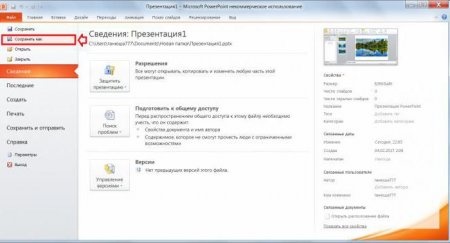
Як зберегти презентацію PowerPoint - важливі поради
Як зберегти презентацію PowerPoint, щоб вміст надалі відображалась правильно? Це нескладно зробити, але важливо пам'ятати деякі правила.

Навіщо потрібен інструмент PowerPoint, як користуватися цією програмою?
Сьогодні ми розберемося з програмою PowerPoint. Як користуватися і навіщо вона взагалі потрібна? Ми розглянемо покроковий план створення якісної

Як PowerPoint змінити фон? Заливки, малюнки та водяні знаки
Презентації можуть мати не тільки такий вид, як ми звикли спостерігати. Вони можуть бути не тільки комп'ютерні презентації можуть проходити і з